Los 15 mejores grabadores de video gratuitos sin marca de agua
Con la alta tendencia de los conocimientos tecnológicos, la grabación de video se ha convertido en la tendencia tanto para los socios de negocios como para los individuos. Hay numerosos grabadores de video disponibles de forma gratuita. Sin embargo, tendrás que buscar mucho para encontrar un grabador de videos sin marca de agua. A pesar de que muchas grabadoras de video te permiten grabar una tonalidad de actividades en tu computadora como un seminario web, chats de video, grabaciones de reuniones con zoom, entre otros, hay un inconveniente, la marca de agua, está siempre te arruinará el estado de ánimo en un momento u otro. Pero ¡No te Preocupes! Este artículo te mostrará los 15 mejores grabadores de videos sin marcas de agua que puedes utilizar gratis.
- Parte 1. Los 7 mejores grabadores de video gratuitos sin marca de agua para Windows o Mac
- Parte 2. Los 4 mejores grabadores de video gratuitos sin marca de agua sólo para Mac
- Parte 3. Los 4 mejores grabadores de video online gratuitos sin marca de agua
- Parte 4. Cómo grabar videos con Wondershare DemoCreator
Los 7 mejores grabadores de video gratuitos sin marca de agua para Windows o Mac
Vamos a empezar con el mejor grabador de pantalla sin marca de agua para tu Windows o Mac.
TinyTake
TinyTake es superior cuando se trata de grabar tus videos en tu dispositivo Mac o Windows OS. Funciona de forma eficiente, permitiéndote capturar cualquier imagen o video de tu pantalla. Asimismo, puedes añadir fácilmente comentarios e incluso compartir tu video con otras personas en las plataformas de YouTube y Facebook.
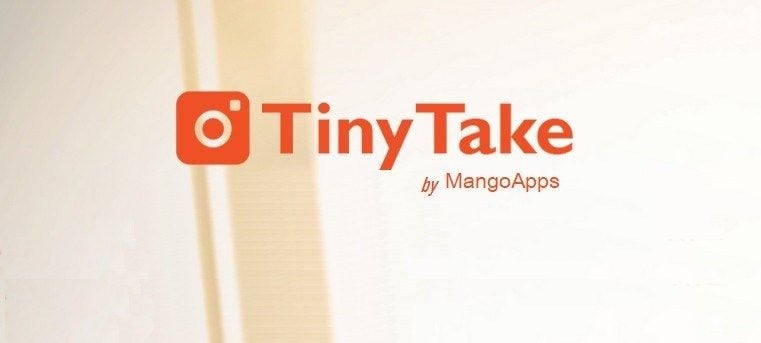
Pros
- Comparte fácilmente tu captura de pantalla en otras plataformas.
- Acerca o aleja la imagen para una vista perfecta.
- La opción de vista previa está disponible.
- También es amigable con los servidores
- Arrastra y suelta fácilmente cualquier imagen desde la unidad local.
Contras
- La versión gratuita tiene funciones limitadas.
- Ocasionalmente, se pone por defecto a grabar 'archivos WMV' en lugar del formato que desees.
OBS Studio
OBS Studio es una herramienta gratuita y de código abierto, perfecta para la transmisión y grabación en directo. Abarca un número ilimitado de escenas entre las que puedes cambiar libremente para obtener un resultado fantástico. Y en cuanto a la funcionalidad de filtrado, esta herramienta cuenta con un mezclador de audio intuitivo que suprime el ruido y mejora la calidad de tu video.
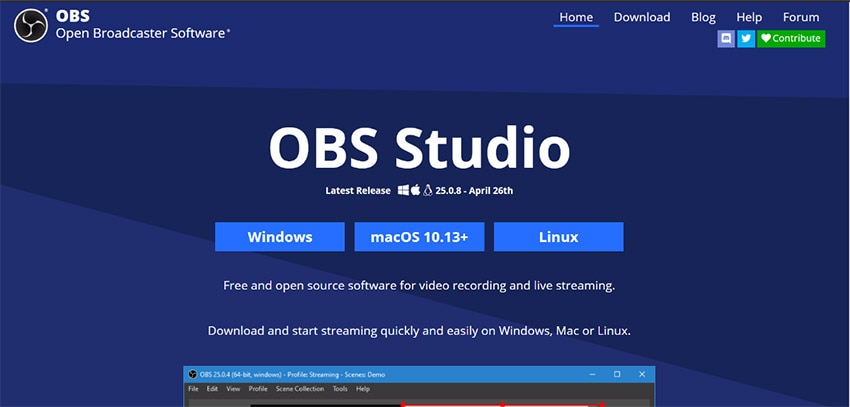
Pros
- Puedes reducir el ruido a través de su intuitivo mezclador de audio.
- Dispone de filtros que puedes emplear para enmascarar la imagen, la incrustación de color y la corrección, entre otros muchos.
- Potentes opciones de configuración.
- Añade fácilmente nuevas fuentes a tu video.
- Dispone de un panel de ajustes optimizado para numerosas opciones de configuración.
Contras
- Las pantallas individuales pueden quedarse colgadas durante el resaltado.
- Actualizaciones frecuentes.
EaseUS RecExperts
Esta herramienta funciona de forma eficiente y graba desde tu escritorio. Puedes mejorar el video con texto, flechas o imágenes mientras lo grabas. Asimismo, es más rápido grabar simultáneamente cualquier secuencia desde tu webcam y conectar con otras audiencias.
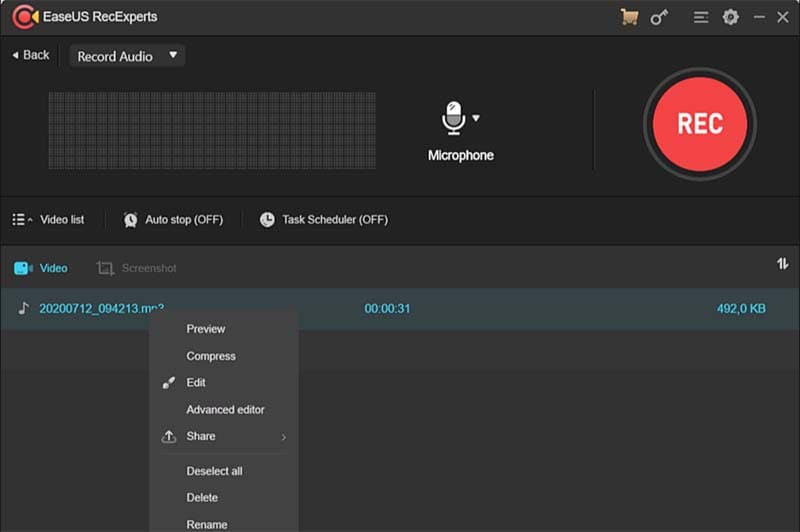
Pros
- Puedes capturar de forma flexible cualquier parte de tu pantalla.
- Graba simultáneamente el video y el audio.
- Edita fácilmente tu video añadiendo texto, flechas, recortando la duración del video y mucho más.
- Guarda tus fotos y videos en numerosos formatos como MP4, AVI, MOV, WMV, entre otros.
- Comparte fácilmente tu video en YouTube y Vimeo.
Contras
- La prueba gratuita permite capturar hasta 2 minutos de video.
ActivePresenter
Otro magnífico grabador de video sin marca de agua es ActivePresenter. Utilízalo para crear documentaciones, presentaciones de formación interactivas, entre otras. Además, esta aplicación te permite editar el video y el audio en pocos pasos. También, soporta los últimos estándares web HTML5, y te permite integrar tus códigos con los Sistemas de Gestión de Aprendizaje.
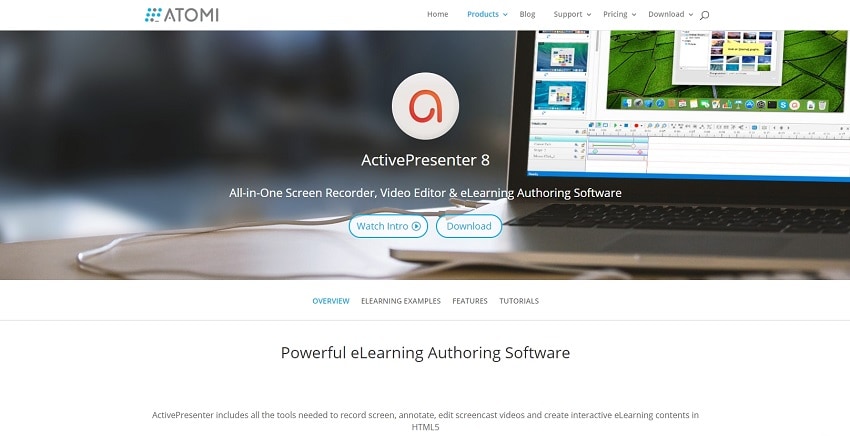
Pros
- Tiene una interfaz de usuario intuitiva.
- Exporta fácilmente tu video en formatos populares como WMV, WebM, AVI, etc.
- Es compatible con las especificaciones SCORM y xAPI eLearning.
- Abarca una variedad de funciones de edición de video.
Contras
- Carece de algunos efectos de video en comparación con sus pares.
- Puede bloquearse cuando se exportan los videos directamente.
- Es bastante lento y tarda demasiado en empezar a grabar.
VSDC Free Screen Recorder
Con VSDC, puedes capturar toda la pantalla o una región específica. No importa desde qué dispositivo de sonido externo grabes, con esta herramienta grabas el audio desde un micrófono o entrada de línea. Esto la convierte en una opción perfecta para crear presentaciones y video tutoriales.
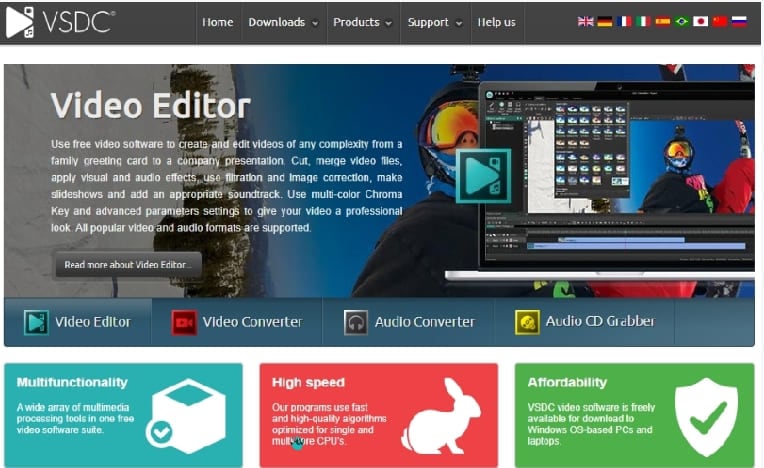
Pros
- Guarda tus archivos en diferentes formatos de video.
- Puedes grabar fácilmente a pantalla completa.
- Te permite elegir la resolución de la pantalla.
- También puedes habilitar las herramientas de dibujo después de iniciar el proceso de grabación.
Contras
- No puedes grabar la webcam.
- No puedes realizar capturas de pantalla.
- Tiene funciones limitadas.
FonePaw Screen Recorder
Haz videos impactantes con este grabador de video online gratuito. FonePaw cuenta con una tecnología de vanguardia que te permite grabar simultáneamente con el audio del micrófono y los sonidos del sistema. Utilízalo para crear videos estables y de alta calidad.
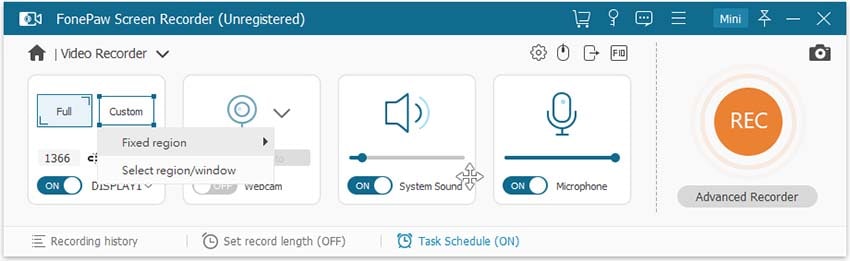
Pros
- Puedes grabar el video de tu webcam solo o con la actividad de la pantalla.
- Es posible personalizar el área de grabación seleccionando la totalidad o una parte de la pantalla.
- Tus videos grabados se pueden guardar en varios formatos.
- Pre-visualiza tu video antes de finalizarlo.
Contras
- Viene con características limitadas.
Debut Video Capture
Utiliza esta herramienta para grabar imágenes en tiempo real desde tu sistema operativo Windows o Mac. Puedes elegir grabar toda la pantalla o una parte. Además, puedes capturar fácilmente tus videos desde una cámara IP de red, una webcam u otro dispositivo de entrada de video. Y cuando toda la grabación esté completa, sólo tienes que quemar tus grabaciones en DVD directamente y compartirlas en YouTube y otras plataformas.
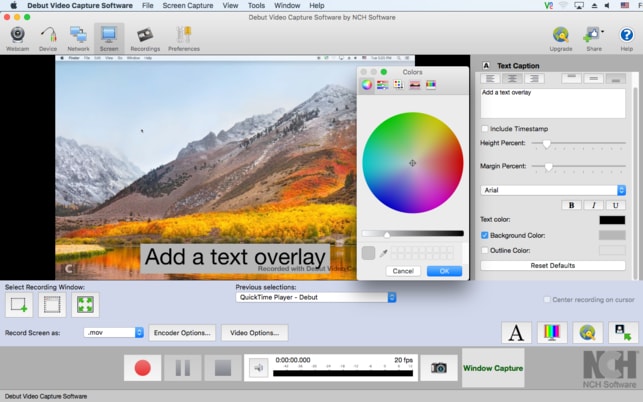
Pros
- Ajusta fácilmente la configuración del color.
- Permite ajustar la resolución de video y la velocidad de fotogramas.
- Es perfecto para grabar videoconferencias y seminarios web.
- Pre-visualiza tu video y realiza los ajustes necesarios.
Contras
- Se retrasa.
- El video puede congelarse en algún momento.
Los 4 mejores grabadores de video gratuitos sin marca de agua para Mac
Si eres un usuario de Mac y buscas el mejor grabador de video gratuito, estos cuatro probarán tu nivel de creatividad. No dejes que los problemas de marcas de agua te pongan de los nervios. Sólo tienes que recurrir a estas herramientas y sacar lo mejor de tu video.
QuickTime
Este es uno de los grabadores de video más populares para dispositivos con sistema operativo Mac y lo mejor es que no añade una marca de agua al video. No decepciona cuando se trata de la grabación de videos en directo. No hay mejor manera de capturar la pantalla de tus dispositivos Apple que utilizar el grabador de videos de QuickTime.
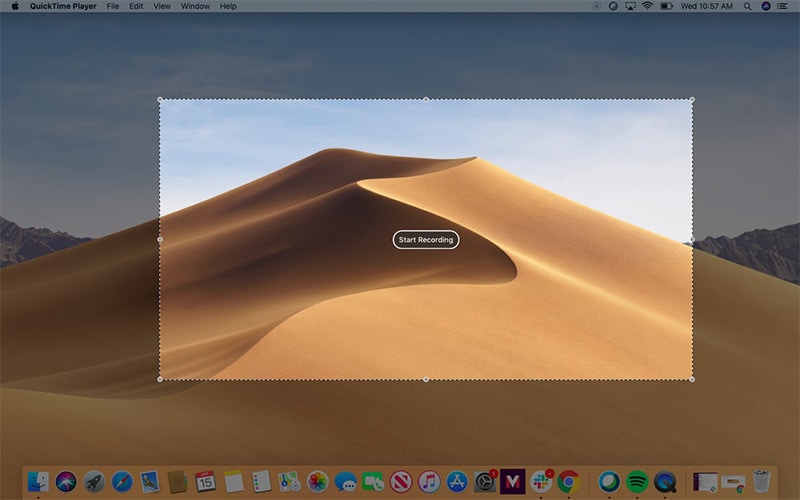
Pros
- Puedes capturar la pantalla completa o un área concreta.
- Permite la edición básica como las opciones de copiar, pegar, recortar, voltear o rotar.
- Comparte fácilmente tu video a través de AirDrop, Facebook y otras plataformas.
- Puedes guardar tu video en varios formatos de salida.
Contras
- Tienes que actualizar a la versión pro para habilitar las funcionalidades de edición avanzadas.
- Baja calidad de salida con la versión gratuita.
Herramientas de captura de pantalla de Apple
Las versiones actuales de Mojave y Catalina vienen cargadas con una aplicación de captura de pantalla: la aplicación de captura de pantalla de Apple. Te brinda una manera fácil de capturar tu pantalla, ya sea de toda la ventana o de una selección específica. Y a la hora de guardar tu captura de pantalla, sólo tienes que pulsar el botón "Opción" y hacer tu elección antes de pulsar el botón "Captura" para que afecte a tu opción.
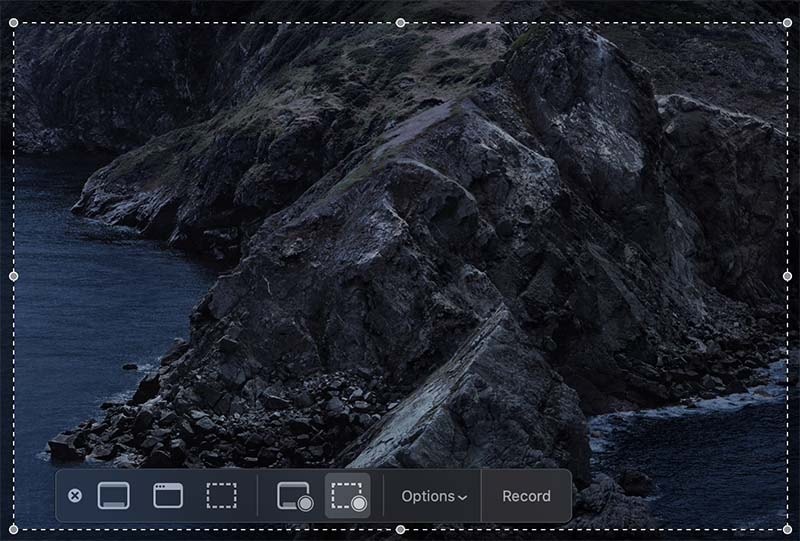
Pros
- Esta herramienta es de uso gratuito.
- No tiene problemas de latencia.
- Permite capturar y compartir la pantalla.
- También puedes realizar búsquedas a la velocidad del rayo a través de la función de búsquedas de Spotlight.
- Proporciona gestión remota.
- Permite compartir la pantalla con los Mac.
Contras
- No existe una interfaz para dispositivos móviles para esta herramienta.
- Los accesos directos son bastante numerosos y confusos para algunos usuarios.
- Requiere muchos recursos y a veces puede ser inestable.
- Carece de capacidad de auditoría.
ShowMore
Con ShowMore, puedes grabar, alojar y compartir fácilmente tus videos para numerosos propósitos. Obtén una versión gratuita y VIP para alojamiento de videos y grabación de pantalla. Además, puedes simplemente cargar la grabadora en el espacio de la nube y hacer tus grabaciones desde allí. Además, es fácil establecer tus listas de reproducción y compartir tu enlace del video a través del espacio en la nube.
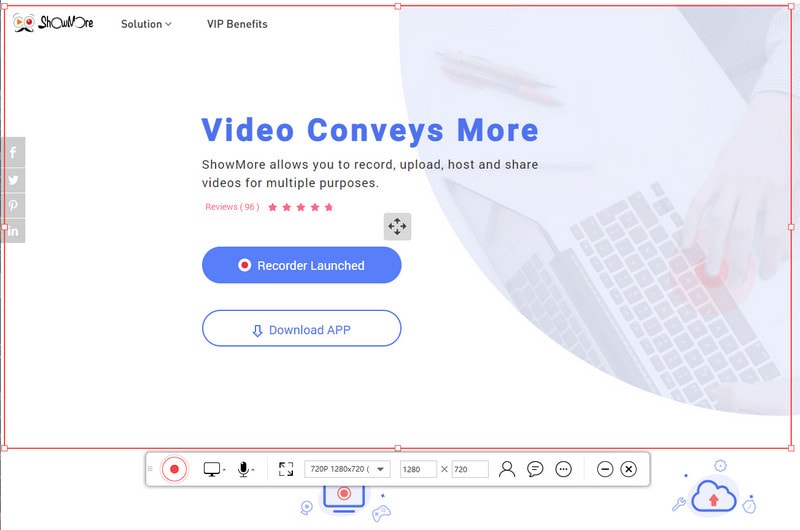
Pros
- Fácil de usar.
- Puedes iniciar la grabadora directamente sin necesidad de descargarla.
- La grabación de la webcam te permite tener un video tutorial en tiempo real.
Contras
- Tiene pocas funciones de edición.
- No tiene una versión de escritorio.
SmartPixel
Este es otro grabador de video gratuito sin herramienta de edición con marca de agua. Viene con tecnología D3D, una característica que facilita la grabación de cualquier videojuego para PC. La herramienta es ligera y requiere menos recursos del sistema.
![]()
Pros
- Ofrece múltiples usos, aptos para gamers, profesores online e influencers.
- Es bastante ligera, con una capacidad ligeramente inferior a los 28 MB.
- Es multipropósito con tres modos disponibles; grabar, producir, WebCam.
- Puedes elegir una grabación a pantalla completa o a pantalla parcial.
- Soporta múltiples formatos.
Contras
- No tiene funciones avanzadas.
- Tiene un límite de tiempo.
Los 4 mejores grabadores de video online gratuitos sin marca de agua
También puedes optar por la grabación online con estos grabadores de video online gratuitos de toda la vida. No es necesario instalar ninguna aplicación, sino que basta con dirigirse al sitio web correspondiente y poner en marcha el proceso de grabación del video
Clipchamp
Te ofrece todo lo necesario en un solo lugar -editor, compresor, webcam y conversor- para crear videos impresionantes en cualquier época del año. Las plantillas de video personalizables te permiten sacar cualquier escenario para videos inspiradores, desde presentaciones de diapositivas corporativas hasta anuncios de video para redes sociales.
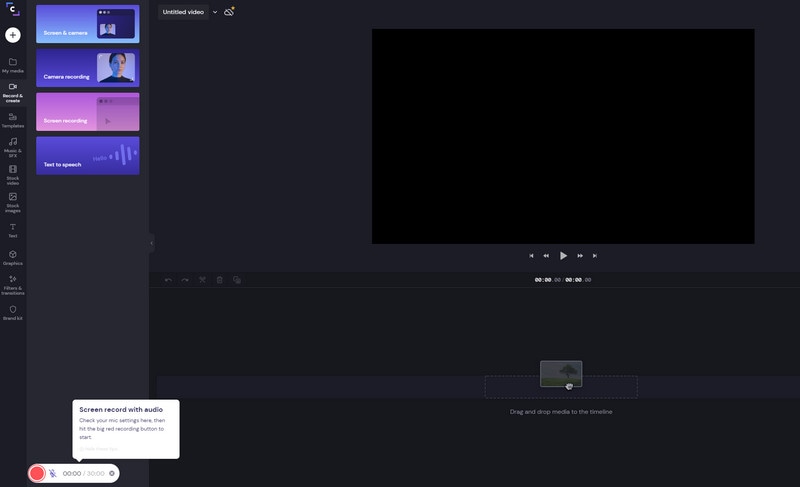
Pros
- Utiliza la biblioteca de stock de video y audio para obtener grandes ideas.
- Comprende plantillas de video personalizables.
- La interfaz es intuitiva.
Contras
- Carece de algunas funciones complejas como el seguimiento del movimiento.
- los videos no se pueden exportar.
- El procesamiento es lento, especialmente para los videos más grandes.
Hippo Video
Este grabador de video online ofrece videos personalizados, permitiéndote transmitir tu mensaje de la mejor manera posible. Además, tiene una perfecta integración con otras plataformas como Facebook y Vimeo para compartir fácilmente.
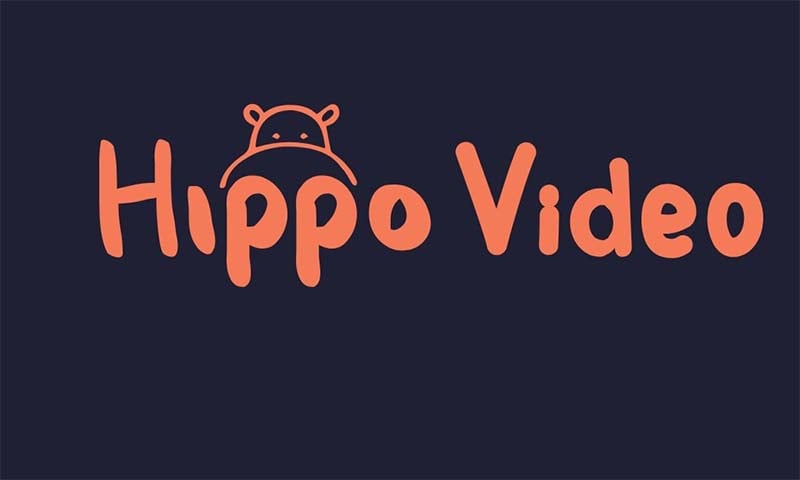
Pros
- Es fácil de usar.
- Tiene tres modos. Puedes capturar la pantalla, la webcam o el audio de tus videos.
- Es fácil de editar y personalizar.
- Puedes importar tus videos desde la nube y editarlos sobre la marcha.
Contras
- La herramienta es inestable.
Apowersoft Online Screen Recorder
Esta es una, de la lista de grabadoras de video gratuitas que puedes utilizar en línea. Es bastante potente, ya que te permite grabar en la pantalla, subir archivos y tiene funcionalidades de edición de imágenes. Utilízalo para revisiones, tutoriales y pruebas de sitios web. Además, tiene integrada la captura de pantalla y la posibilidad de compartirla.
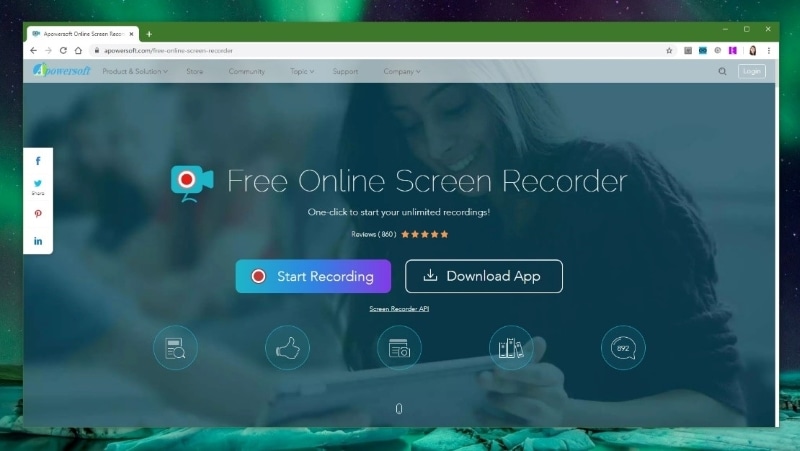
Pros
- Grabación sencilla con un solo clic.
- Puedes insertar una webcam mientras grabas.
- Sube a un almacenamiento gratuito en la nube.
- Tiene múltiples formatos de salida como MP4, MOV, entre otros.
Contras
- Carece de funcionalidades avanzadas.
VEED
Además de ser un editor de video online, Veed te permite grabar tu pantalla online. Sólo tienes que elegir un diseño y personalizar tu grabación para que se adapte a tu propósito. Además, puedes grabar videos desde la webcam para una mayor implicación.
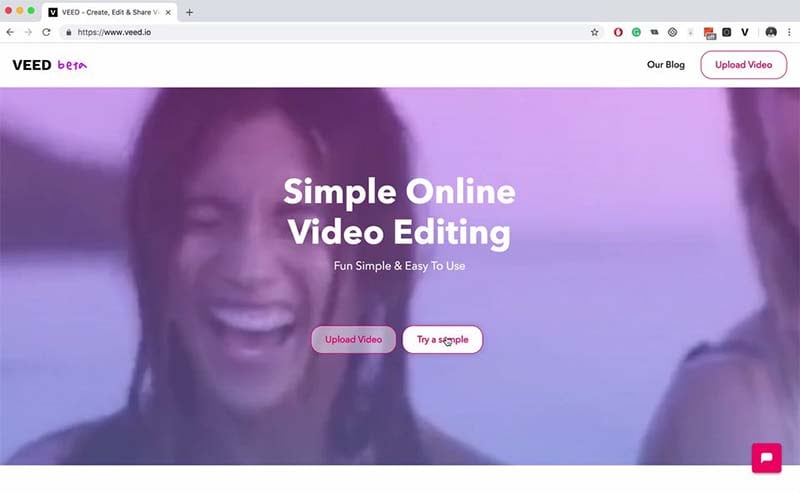
Pros
- Tiene múltiples diseños de grabación para elegir.
- Personaliza fácilmente tus opciones de grabación.
- Interfaz fácil de usar.
Contras
- Da un límite de 10 minutos en el plan gratuito.
Cómo grabar video con Wondershare DemoCreator
Wondershare DemoCreator te ofrece una plataforma gratuita para crear cualquier video en tu Mac o Windows en sencillos pasos. Puedes disfrutar de todas las potentes funciones en la versión de prueba gratuita, pero habrá marcas de agua en tu video exportado. Es más, no tienes que ser un experto para usar este Grabador de Videos Gratuito. Si se trata de grabar la pantalla de tu PC o una presentación, este grabador de pantalla y editor de video todo en uno tiene todas las respuestas. Sólo tienes que seguir estos pasos.
Paso 1: Descargar e instalar el programa DemoCreator
Dirígete a la página web de Wondershare DemoCreator y descarga la aplicación. A continuación, instálala y ejecútala en tu PC.
Paso 2: Pulsa el icono "Nueva grabación" para empezar a grabar
Una vez iniciada, haz clic en el botón "Nueva grabación". Es una pequeña ventana de color rojo en la parte izquierda de la pantalla. Otra pequeña ventana también aparecerá una vez que pulses el botón de grabación en color rojo.

A continuación, puedes seleccionar manualmente el tamaño del área de la pantalla introduciendo manualmente los valores de la altura y la anchura de la misma. A continuación, elige si vas a grabar desde un micrófono, el micrófono del sistema o la webcam y pon en marcha la grabación.

Paso 3: Después de grabar, ve al editor de video y arrastra los archivos de grabación a la línea de tiempo
Una vez completada la grabación, la aplicación te llevará a la ventana del editor. Aquí, esfuérzate por hacer las mejoras necesarias como añadir imágenes, anotaciones, recortar tu video, entre otras ediciones.
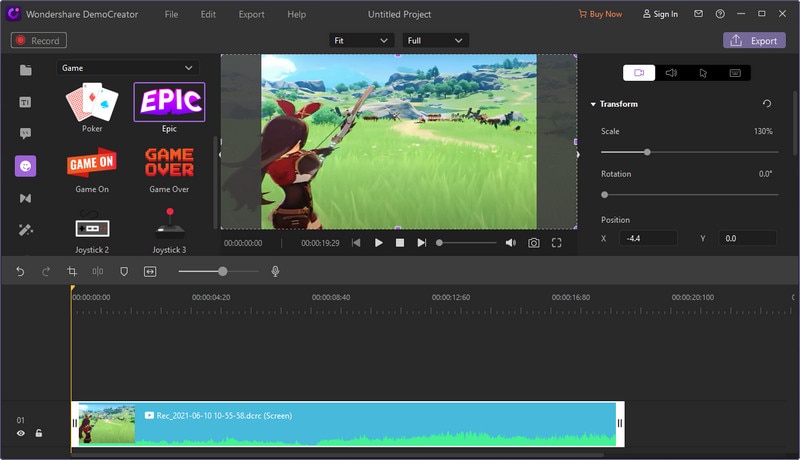
Paso 4: Exporta tu video.
Por último, pulsa el botón "Guardar" para guardar todos los cambios realizados en tu video. Ahora puedes exportar tu video al PC haciendo clic en el botón "Exportar". Elige si quieres compartirlo en YouTube o verlo desde el PC.
Conclusión
¡El trato está hecho! Si deseas un grabador de videos en pantalla sin marca de agua, entonces puedes considerar las herramientas mencionadas. Y no te preocupes si tu ordenador tiene un espacio de memoria limitado, aún puedes hacer un video perfecto a través de grabadores de video online gratuitas que no requieren ninguna instalación. Mejor aún, sube un peldaño más y haz tu video con la mejor herramienta: Wondershare DemoCreator. Los pasos son sencillos y el producto es irresistible.




Olive Eve
staff Editor